ВИПРАВЛЕННЯ: Під час перевірки наявності оновлень у програмі VLC Media Player сталася помилка
VLC не оновлюватиметься на Windows 10
- Перевірте з'єднання
- Дозволити комунікатору VLC здійснювати зв'язок через брандмауер
- Запустіть VLC як адміністратор
- Вимкніть антивірус третьої сторони
- Оновити VLC вручну
VideoLAN VLC Media Player є визначенням хорошого медіаплеєра. Вона охоплює так багато аудіо- та відеоформатів, що робить його ігровим гравцем, коли інші не вдаються. І це абсолютно безкоштовно, без завищених можливостей конкурсних пропозицій. Проблеми з відтворенням також досить рідкісні, оскільки не залежать від сторонніх кодеків. Проте тут і там є деякі незначні проблеми. Однією з повторних помилок є помилка під час перевірки на наявність помилок оновлень .
Як ви знаєте, VLC підкаже вам, коли буде доступна нова версія. З іншого боку, ви можете перевірити наявність оновлень вручну в розділі Довідка. І саме тоді з'являється вищезгадана помилка. Ми залучили деякі життєздатні рішення для цієї проблеми, тому перевірте їх нижче.
Як виправити помилки оновлення на VLC
1: Перевірте з'єднання
Почнемо з перевірки з'єднання. Ми повинні бути впевнені, що ваш комп'ютер може підключитися до виділеного сервера і перевірити наявність оновлень. Якщо проблема загального характеру, і ви не можете підключитися до Інтернету взагалі, ми залучили деякі кроки, які повинні допомогти. З іншого боку, якщо проблема є ізольованою, а VLC не оновлюватиметься, виконайте наведені нижче дії.
Нижче наведено деякі основні дії з усунення несправностей:
- Перезавантажте комп'ютер і маршрутизатор.
- Flush DNS.
- Використовуйте кабель LAN.
- Запустіть засіб виправлення неполадок підключення.
2: Дозволити комунікатору VLC здійснювати зв'язок через брандмауер
Інша можлива причина виникнення проблем із оновленням - брандмауер Windows. А саме, якщо ви не дозволили VLC вільно спілкуватися через брандмауер Windows, він не зможе підключитися до виділеного сервера. Таким чином, клієнт не зможе оновлювати. Тому переконайтеся, що дозволено VLC через брандмауер, перш ніж перейти до додаткових кроків.
Щоб дозволити VLC за допомогою брандмауера Windows, виконайте наведені нижче дії.
- На панелі пошуку Windows введіть " Дозволити" і відкрийте " Дозволити програму через брандмауер Windows ".
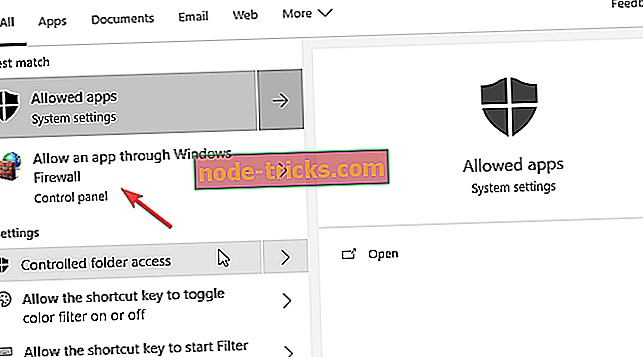
- Натисніть " Змінити налаштування ".
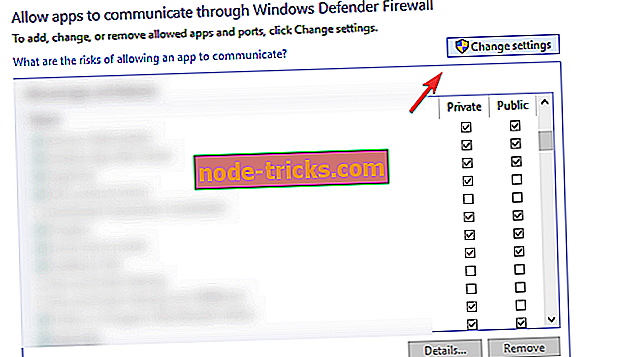
- Знайдіть VLC та позначте пункт " Приватний ".
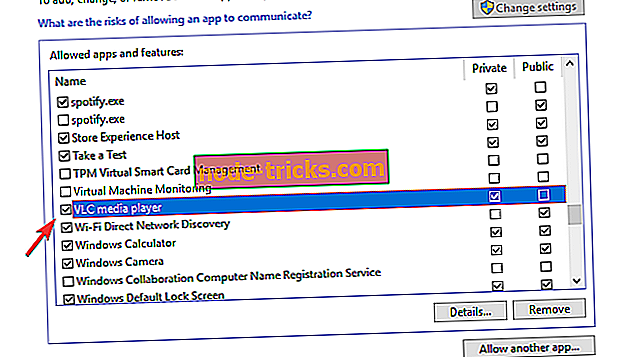
- Якщо VLC Media Player не входить до списку, натисніть кнопку " Дозволити іншу програму ... " і додайте її. Він повинен міститися в папці Program Files (Program Files x86) у папці VideoLan.
- Підтвердьте зміни та спробуйте знову оновити VLC.
3: Запуск VLC як адміністратора
Якщо деякі сторонні програми не можуть виконувати певні функції, це може бути пов'язано з системними обмеженнями. Windows 10 як платформа не зовсім прагне дозволити стороннім програмам що-небудь завантажувати. Ці дозволи повинні бути надані після встановлення програми з надійного джерела. Однак, мабуть, це не завжди так.
Отже, що вам потрібно зробити, щоб уникнути можливих системних кордонів, це запустити VLC як адміністратора. Якщо ви не впевнені, як це зробити постійно, виконайте такі дії:
- Клацніть правою кнопкою миші на ярлику робочого столу VLC і відкрийте " Властивості" .
- Перейдіть на вкладку Сумісність .
- Установіть прапорець " Запустити цю програму як адміністратора ".
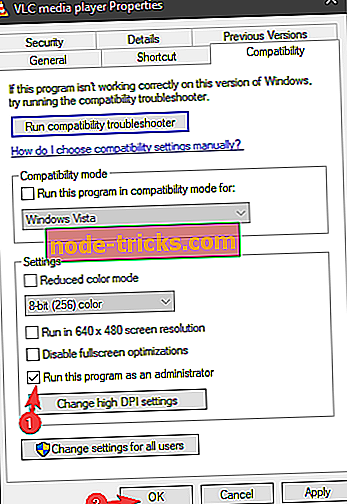
- Підтвердьте зміни.
4: Вимкніть антивірус стороннього виробника
Крім виключення брандмауера Windows, існують також заходи безпеки, які надає антивірус сторонніх виробників. Якщо ви використовуєте деякі вдосконалені костюми безпеки, є ймовірність, що вони поставляються з виділеним Firewall. Вони можуть, незалежно від налаштувань брандмауера Windows, блокувати деякі програми сторонніх виробників від доступу до онлайнового вмісту.
Тепер ви можете також додати до списку білого списку VLC Media Player, але відключення брандмауера тимчасово (до ввімкнення оновлень) є набагато кращим вибором. Це не завдає вам шкоди, якщо ви відключите антивірус повністю протягом обмеженого часу. Тільки не забудьте знову ввімкнути його пізніше.
5: Оновлення VLC вручну
Нарешті, якщо жоден з попередніх кроків не спрацював, ми пропонуємо спробувати вручну. А саме, якщо ви впевнені, що є нова версія VLC Media Player, і ви не можете отримати її через оновлення через ефір, є інший спосіб. Просто перейдіть на офіційний сайт і завантажте версію, яка вам найбільше підходить. VideoLAN навіть пропонує версію програвача UWP, яку можна знайти в магазині. Якщо це ваша чашка чаю.
Тут можна завантажити останню ітерацію VLC Media Player. А якщо ви хочете випробувати версію UWP з магазину Microsoft, перейдіть сюди.

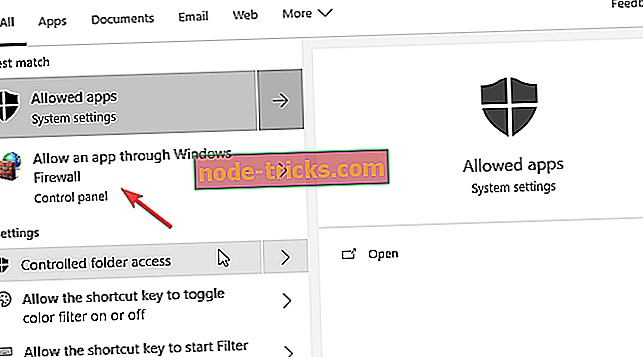
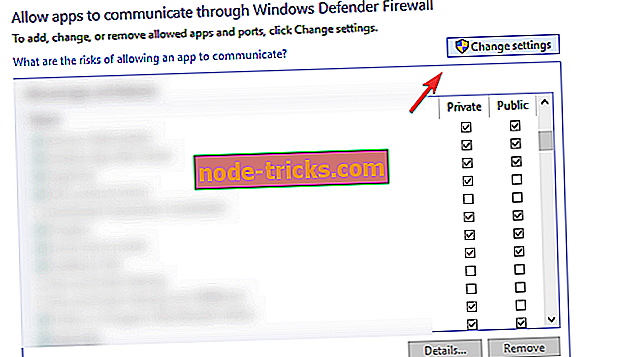
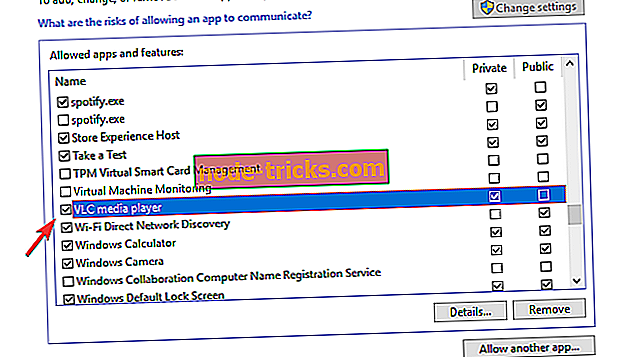
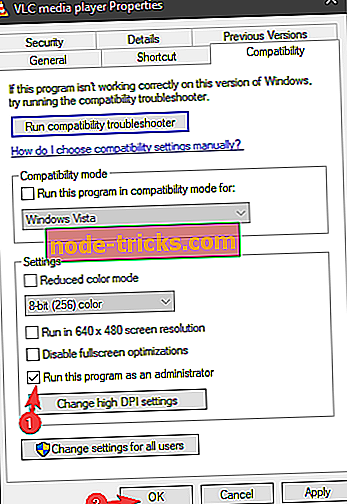






![7 кращих VPN для Fortnite [2019 List]](https://node-tricks.com/img/vpn/336/7-best-vpns-fortnite-3.jpg)
